이 글은 개인, 1인의 C언어 컴퓨터용 개발 환경을 기준으로 제작된 글입니다.

[프로그램을 만드는 과정]
소스 파일 작성 -----(컴파일)-----> 실행 파일 생성
- 소스 파일(Source File): C언어로 제작된 문서
- 컴파일(Compile): 소스 파일을 0과 1로 이뤄진 기계어로 바꿔주는 과정
- 실행 파일: 소스 파일이 컴파일 과정을 통해 기계어로 바뀐 파일
[Visual Studio]
컴파일 과정을 수행하는 컴파일러(Compiler)라는 프로그램이 필요하며 Visual Studio가 그 컴파일러 프로그램 중 하나입니다. 다른 종류로 'Dev-C++'이라는 컴파일러 프로그램이 있는데 C, C++ 만을 위한 개발 환경 툴입니다. 그러나, Visual Studio가 프로그래머에게 편리한 기능들이 많이 있어 초보자에게는 Visual Studio의 개발 환경이 더 편리하다고 합니다. 어느 정도 감을 익히고 프로그래밍에 익숙해진다면 다른 툴도 설치해 똑같은 프로그램, 코드를 만들어보는 것도 연습에 좋을 것 같습니다.
[C언어를 위한 Visual Studio 설치 과정]

1. Visual Studio 공식 다운로드 사이트: https://visualstudio.microsoft.com/ko/downloads/ 에 접속하면 위의 화면이 나옵니다. 밑에 세 가지 중 커뮤니티의 무료 다운로드를 클릭하여 설치 파일을 다운로드합니다.
2. 다운로드가 완료되면 인터넷 상단 혹은 하단에 파일이 뜰 텐데 그걸 클릭하여 실행하거나 컴퓨터 다운로드 폴더의 Setup 파일을 실행합니다.
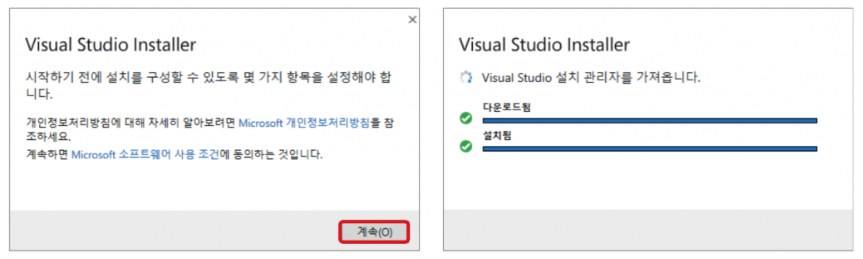
3. Installer 대화 상자 등장하면 계속을 누르고 설치 관리자 다운로드, 설치를 완료합니다.

4. 3번의 과정이 완료되면 설치할 개발툴, 언어, 구성요소, 설치 위치를 설정하는 대화창이 나타납니다. 여기서 C++를 사용한 데스크톱 개발을 체크하고 설치를 누릅니다. 만약 모바일 개발도 해보고 싶다면 밑의 C++를 사용한 모바일 개발도 체크하면 됩니다. 기본 설치 위치는 C:\입니다.
<궁금점> C언어를 개발하는데 왜 'C'가 아닌 'C++'를 사용한 데스크톱 개발에 체크하는 것인가?
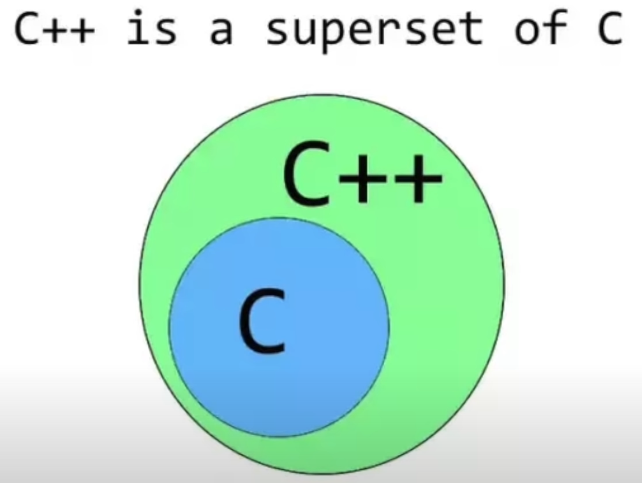
이건 개인적으로 궁금하여 웹에 검색해봤는데 'C++은 C언어의 확장판'이라고 보면 된다라고 하더군요. 두 언어의 차이는 class의 존재 유무가 있다 하지만, 이건 다음에 더 찾아보고 관련 글을 쓰겠습니다.

5. 4번 과정의 설치를 클릭하면 자동 시작됩니다. 버전에 따라 설치 후 시작 체크란이 존재하지 않을 수도 있습니다.

6. 모든 설치가 완료되고 이 창이 나오면 성공입니다. 시작을 누르면 바로 프로그램이 시작되고 수정을 누르면 설치되지 않은 개발툴, 언어, 개별 구성 요소를 추가 설치할 수 있습니다.

7. Visual Studio는 계정 없이 사용하면 30일 평가판으로 진행되고 이후는 사용할 수 없습니다. 때문에 어느 정도 개발에 관심이 있는 분들은 계정이 없다면 만드는 것을 추천드립니다. 회원가입 후는 무료로 계속 사용할 수 있습니다. 로그인 또는 게스트 로그인 후 개발 설정에 Visual C++을 선택하고 시작을 누릅니다.

8. 프로젝트를 만들 수 있는 화면이 등장하면 설치가 완료됐습니다.
끝
'프로그래밍 C언어' 카테고리의 다른 글
| 연산자(Operators)와 형변환(Type Casting) (0) | 2024.08.09 |
|---|---|
| 변수(Variable)와 상수(Constant) (0) | 2024.08.08 |
| 고정소수점과 부동소수점의 이해 (0) | 2024.08.08 |
| 변수와 자료형(Data Type) (0) | 2024.08.07 |
| printf "Hello World" (1) | 2024.08.06 |